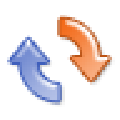 EASE Midi Converter (midi格式转换器)官方版v1.70EASE Midi Converter (midi格式转换器)官方版v1.70官方下载
EASE Midi Converter (midi格式转换器)官方版v1.70EASE Midi Converter (midi格式转换器)官方版v1.70官方下载
 Voicemodv2.6.0.7 中文版
Voicemodv2.6.0.7 中文版 CoolUtils Total Audio Converte
CoolUtils Total Audio Converte Soft4Boost Any Audio Grabberv8
Soft4Boost Any Audio Grabberv8 幂果音频提取器v1.3.0官方版
幂果音频提取器v1.3.0官方版 soso music(音乐平台整合神器)v1
soso music(音乐平台整合神器)v1 Boxoft free Ogg to MP3 Convert
Boxoft free Ogg to MP3 Convert AudioRelay(手机当电脑音箱)v0.9
AudioRelay(手机当电脑音箱)v0.9EASE Midi Converter是一款MIDI音频转换器,可以帮助用户将MIDI格式的音频文件转换为MP3格式,另外还提供直接MIDI转换为录音,转换速度很快,并且在转换期间会进行静音。
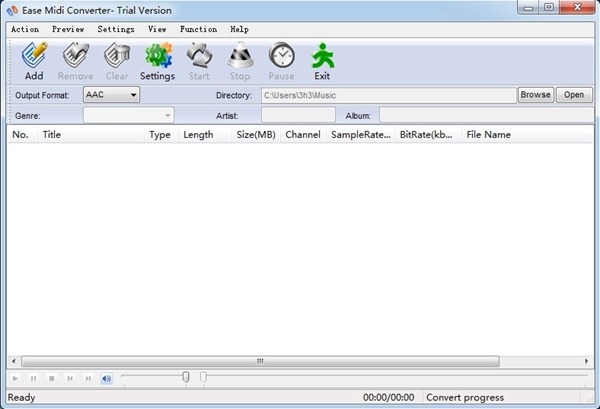
EASE Midi Converter是一款专业的MIDI音频转换器,使用它可以帮您实现midi转换为mp3,EASE Midi Converter还支持提供无声音的直接midi转换(渲染)录音,录音效果优秀。
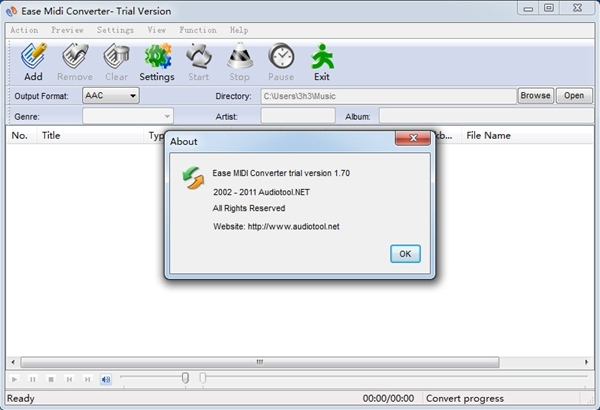
1.将MIDI转换为MP3、WAV、OGG、WMA、APE、FLAC、AAC。
2.速度很快,在正在转换转换速度和转换期间的静音。
3.它可以使用批量转换功能转换多个midi文件。
4.它从内存中数字复制音频。因此它将获得高质量的mp3/音频文件。
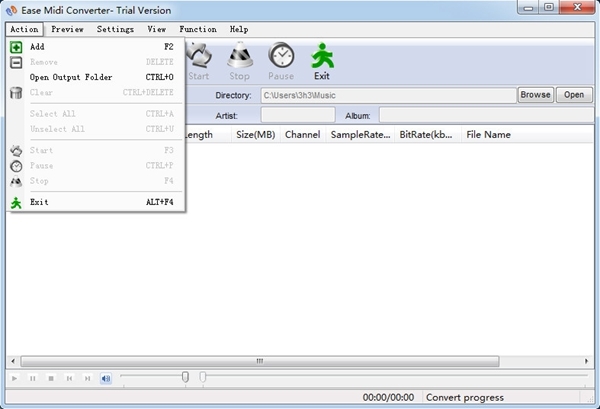
1、运行EASE Midi Converter程序,点击ADD按钮导入需要转换的MIDI音乐文件,批量转换的话可以一次导入多个MIDI音乐文件。
2、在导入MIDI音乐后,右键选择一个MIDI音乐,而后选择convert to按钮,旁边会出现子菜单,这里可以选择mid转iwav/wma/mp3/ogg/aac/flac/ape。
3、如果要实现MIDI转MP3,那么这个时候点击MP3即可。
4、点击后,选择新MP3文件的保存位置就OK了。

1、加入文件或文件夹到MIDI文件列表中,您还可以删除列表或清空列表中所有文件。
2、选择的输出格式,比特率,采样频率与声道数
3、指定输出文件夹与文件名前缀。默认前缀为midi_convert。
4、点击转换输出新文件就OK了。
一、如何选择输出目录?
转换后的文件将存储在“输出目录”窗口中选定的文件夹中,如果这次未设置输出目录,则将存储在上次存储文件时的文件夹中。
若要自行设置输出目录,请按主菜单上的“设置”键,激活“输出格式页”,然后单击“选择目录”按钮,将出现“输出目录”窗口。
例如,如果要将文件存储在“D:\音乐”中,请先双击“我的电脑”,然后双击“(D:)”,然后双击“我的音乐”文件夹。在“输出目录”窗口中单击“确定”按钮,然后在设置窗口中单击“确定”,目录将被存储。您的文件将存储在“D:\音乐”中。
二、我的档案在哪里?
转换后的文件存储在输出目录中。